Auparavant il n'y avait jamais eu autant de bons smartphones sur le marché. De nombreux utilisateurs souhaitent passer de l'iPhone à un téléphone Huawei, car les nouveaux smartphones Huawei tels que, Huawei Mate 40 Pro, P40 Pro, P40, Mate 30 Pro, P30 Pro et d'autres appareils Huawei convainquent par leur performance et leurs designs magnifiques.
Mais pouvons-nous transférer des contacts iPhone vers Huawei ? La réponse est oui. Dans cet article, nous allons vous montrer quatre façons efficaces de transférer des contacts iPhone vers Huawei.

Partie 1. Transférer des contacts iPhone vers Huawei par Aiseesoft MobieSync
Aiseesoft MobieSync est un logiciel professionnel pour effectuer le transfert de données de téléphone et vous permet de transférer des données entre iPhone et Android, par exemple transférer des photos depuis Android vers iPhone.
Ainsi, Aiseesoft MobieSync vous donne la possibilité de transférer rapidement les contacts du carnet d'adresses de l'iPhone.
Le logiciel prend de même en charge tous les modèles Huawei courants, tels que Huawei Mate 40 Pro/P40 Pro/P40/Mate 30 Pro/P30 Pro/Mate 10/Mate 9/P20/P10/P9/Nova, etc., et les autres appareils Android, comme Samsung, Xiaomi, etc.
Aiseesoft MobieSync
- Transférer les contacts iPhone vers Huawei facilement et d'autres données, tels que, contacts, photos, musique, vidéo, SMS, etc.
- Offrir aussi la fonction Sauvegarde & Restauration Contacts.
- Permettre de transférer les fichiers entre Android et PC, Android et Android, ainsi que Android et iOS.
Étape 1 Téléchargez et ouvrez le logiciel de transfert.
 L'interface d'Aiseesoft MobieSync
L'interface d'Aiseesoft MobieSync
Étape 2 Connectez votre iPhone à l'ordinateur via un câble USB.
Étape 3 Connectez votre téléphone Huawei à l'ordinateur via un câble USB.
Activez le débogage USB sur le téléphone iPhone et Huawei pour laisser Aiseesoft MobieSync reconnaître le Huawei et l'iPhone.
Définissez votre iPhone comme le périphérique source. Sinon, cliquez sur la petite flèche noire pour changer les positions.
 Connecter votre iPhone et Huawei à l'ordinateur
Connecter votre iPhone et Huawei à l'ordinateur
Étape 4 Sélectionnez « Contacts » dans la colonne gauche et ce logiciel scannera automatiquement les contacts sur votre iPhone.
Cochez les contacts que vous voulez transférer et cliquez sur le bouton « Exporter vers l'appareil » pour effectuer le transfert en un clic.
 Choisir les contacts à transférer
Choisir les contacts à transférer
Partie 2. Transférer des contacts iPhone vers Huawei par iCloud
ICloud est un moyen gratuit de transférer des contacts iPhone vers Huawei. Si vous avez configuré iCloud sur votre iPhone, les contacts de votre iPhone seront enregistrés dans le nuage.
Vous pouvez ensuite exporter vos contacts depuis iCloud et les importer directement dans le téléphone Huawei. Ci-dessous, nous vous montrons comment faire.
Étape 1 Sur le site iCloud.com (https://www.icloud.com/) connectez-vous avec votre identifiant Apple, et ensuite cliquez sur « Contacts ».
Étape 2 Cliquez sur l'icône Paramètres en bas à gauche et sélectionnez « Sélectionner tout ».
Étape 3 Cliquez à nouveau sur l'icône Paramètres et sélectionnez « Exporter une vCard ». Maintenant, un fichier .vcf sera téléchargé.
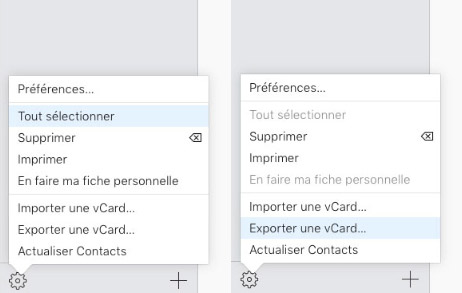 Transférer des contacts par iCloud
Transférer des contacts par iCloud
Étape 4 Connectez votre téléphone Huawei à l'ordinateur et copiez le fichier .vcf dans la mémoire du téléphone.
Étape 5 Sur l'appareil Huawei, ouvrez l'application Contacts et choisissez « Menu » > « Importer / Exporter ».
Étape 6 Appuyez sur « Importer de la mémoire ». Sélectionnez ensuite les contacts souhaités et appuyez sur « Importer ».
 Sélectionner les contacts à transférer.
Sélectionner les contacts à transférer.
Étape 7 Appuyez sur « Téléphone ». Vous avez donc transféré des contacts iPhone vers Huawei.
Partie 3. Transférer des contacts iPhone vers Huawei par un compte Google
Puisque la fonction de synchronisation, un compte Google est également une méthode gratuite de transférer des contacts iPhone vers Huawei.
Les trois premières étapes sont mêmes que la deuxième façon ( Transférer par iCloud ), plus précisément, après le téléchargement d'un fichier .vcf, vous pouvez suivre le processus ci-dessous.
Étape 4 Connectez-vous sur votre compte Gmail, et cliquez sur Gmail et sélectionnez « Contacts » en haut à gauche de la fenêtre.
Étape 5 Cliquez sur « Plus » et sélectionnez « Importer ».
Étape 6 Choisissez le fichier .vcf et cliquez sur « Importer ».
Étape 7 Les contacts sont maintenant synchronisés sur votre compte Gmail. Et vous pouvez appliquer ce compte sur votre smartphone Android pour utiliser des contacts.
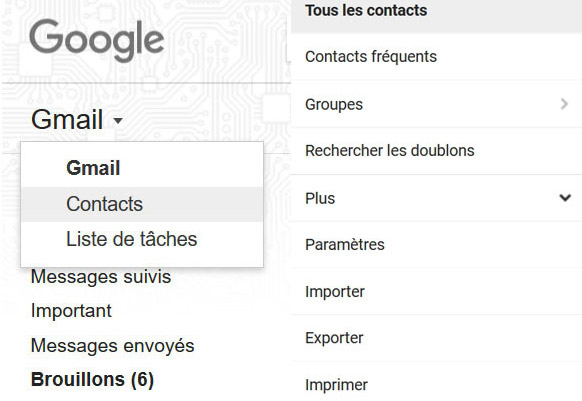 Transférer des données par un compte Google
Transférer des données par un compte Google
Partie 4. Transférer des contacts iPhone vers Huawei par Phone Clone
Huawei propose sa propre application pour transférer des contacts d'iPhone vers Huawei. L'application gratuite "Phone Clone" permet la transmission sans fil via WLAN.
Étape 1 Sur le téléphone Huawei, ouvrez « Paramètres » et sélectionnez « Paramètres avancés » > « Transfert de données ».
Étape 2 Appuyez sur « Depuis le vieux téléphone » et sélectionnez « Périphérique iOS ».
Étape 3 Installez l'application Phone Clone sur votre iPhone.
Étape 4 Ouvrez l'application et appuyez sur « Joindre un nouveau téléphone ».
Étape 5 Connectez l'iPhone au point d'accès Wi-Fi mobile sur le téléphone Huawei.
Étape 6 Une fois les deux appareils connectés, sélectionnez « Contacts » que vous souhaitez transférer de l'iPhone à Huawei. Et appuyez sur « Envoyer ».
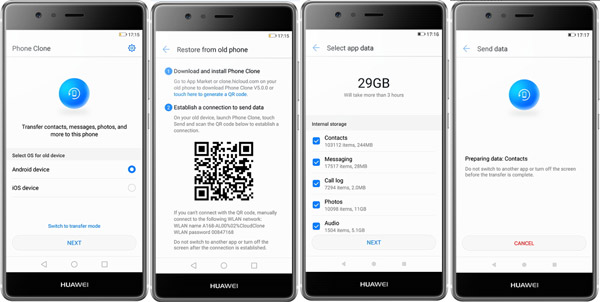 Transférer des contacts par Phone Clone
Transférer des contacts par Phone Clone
Remarque : Si vous ne trouvez pas l'option sous Paramètres sur le téléphone Huawei, vous pouvez également essayer d'installer l'application "Phone Clone" sur le Huawei.
Conclusion
Dans cet article, nous vous avons présenté quatre méthodes efficaces de transférer des contacts iPhone vers Huawei, et vous pouvez sélectionner la façon qui vous convient le mieux.
Certainement, il est important de régulièrement sauvegarder les contacts iPhone/Android dans votre ordinateur en fichier V-Card qui est compatible avec tous les deux appareils, de sorte que vous ne perdez jamais vos contacts.
Que pensez-vous de cet article ?
Note : 4,7 / 5 (basé sur 70 votes)
 Rejoignez la discussion et partagez votre voix ici
Rejoignez la discussion et partagez votre voix ici







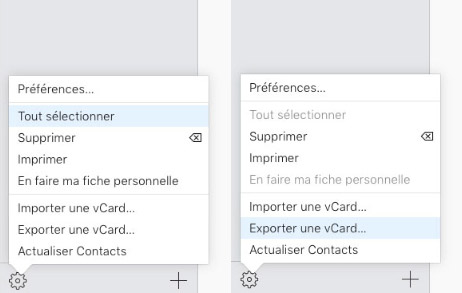

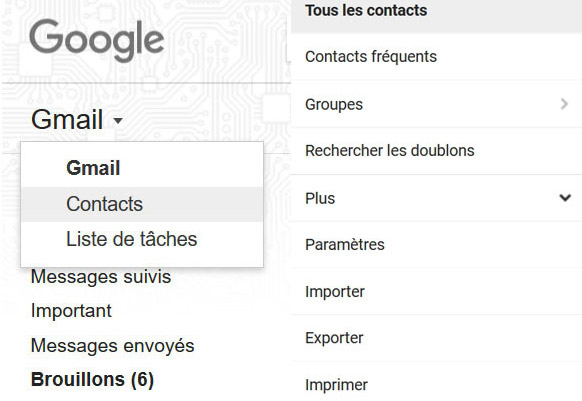
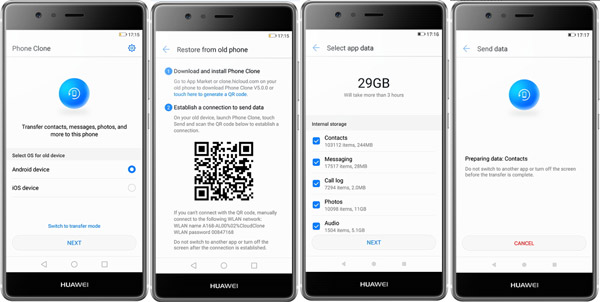
 Sauvegarder iPhone sur PC
Sauvegarder iPhone sur PC Recuperer des contacts depuis iPhone cassé
Recuperer des contacts depuis iPhone cassé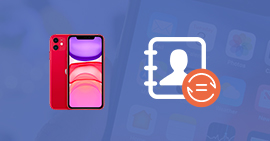 Synchroniser les contacts iPhone
Synchroniser les contacts iPhone
